Opret nye Sticky Notes fra proceslinjen i Windows 10
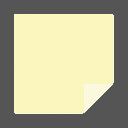
Microsoft har opdateret Sticky Notes til Windows 10. Det er en Universal (UWP) app, som debuterede i Windows 10 Anniversary Update og kommer med en række funktioner, som den klassiske desktop-app ikke havde.
Sticky Notes til Windows 10 lader dig oprette Cortana-påmindelser fra dine noter. Du kan indtaste et telefonnummer og få det til at genkende det og genkende URL'er også, som du kan åbne i Edge. Du kan oprette tjeklister og bruge det med Windows Ink.
En ny version af appen blev frigivet i dag af Microsoft. Den mest interessante ændring er evnen til oprette en ny note ved hjælp af jump-lister via proceslinjen. En anden interessant funktion er understøttelse af kaomoji (japansk emoji).
Ændringsloggen indeholder følgende højdepunkter:
- Vi vil gerne gøre det så nemt som muligt for dig at fange alle dine noter, store som små, så vi har tilføjet muligheden for at oprette en ny note direkte fra springlisten.
- Vi har ændret vores skrifttype fra Segoi UI Emoji til Segoe UI af et par forskellige årsager, den vigtigste er, at vi nu understøtter ¯\_(ツ)_/¯. En vigtig ændring, vi tror, du vil være enig.
- Vores tekst dansede lidt, da du prøvede at ændre størrelsen på dine noter. Den har taget danseskoene af nu og forbliver stille, mens du ændrer størrelsen.
- Vi har lavet et par små UI-justeringer til opgraderingsprompten, såsom at fjerne knappen Senere. Du vil nu finde et pænt lille X i stedet for.
- Til sidst lavede vi et par justeringer, så appen bliver hurtigere ved lanceringen. God fornøjelse!
Husk, at denne opdatering kun er til Windows 10's UWP-app. Det klassiske sticky notes-program, som var tilgængeligt før Windows 10 Anniversary Update, vil ikke blive opdateret.
Du kan få opdateringen her:
Få Sticky Notes til Windows 10
Mange brugere foretrækker stadig den gode gamle klassiske Sticky Notes-app. Den klassiske app bruger betydeligt færre systemressourcer. Den starter med det samme og virker meget hurtigere. Ydeevneforskellen er især synlig på mindre kraftfuld hardware som Atom og Celeron CPU'er. Selve noterne er også en smule mindre, så brugerne kan lide deres kompakte udseende mere - især mus- og tastaturbrugere, der ikke bruger touchskærme.
Gamle klassiske Sticky Notes til Windows 10


